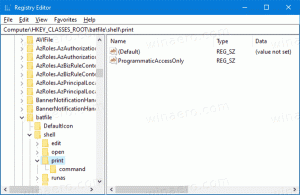タスク マネージャーがライブ カーネル ダンプを生成できるようになりました。これを有効にする方法は次のとおりです。
昨日、マイクロソフトは Windows 11 をリリースしました ビルド 25188 Dev チャンネルの Insider に。 公式の変更ログによると、設定とさまざまな修正がいくつか改善されています。 ただし、愛好家によって発見された隠された機能もあります。
機能の 1 つは、OS 内に隠されている設定アプリのアニメーション アイコンです。 あなたはできる ViveTool でそれらを有効にする.
もう 1 つは Live Kernel Dumps です。 おそらく、Windows がクラッシュしてブルー スクリーン (BSOD) が表示されたときに作成されるダンプを見たことがあるか、少なくともそれらについて聞いたことがあるでしょう。 作成されたカーネル メモリ ダンプは、上級ユーザーや IT 担当者がクラッシュの原因を分析するときに役立ちます。 ダンプ内のデータは、欠陥のあるドライバー、アプリ、さらにはハードウェアを示している可能性があります。
ライブ カーネル ダンプはほぼ同じですが、システム クラッシュを待たずにキャプチャできます。 更新されたタスク マネージャーは、OS を再起動しなくても、いつでもそのようなライブ ダンプ ファイルを生成できます。 以下に示すように、適切な項目がタスク マネージャーの右クリック メニューに表示されます。
タスク マネージャーのライブ カーネル ダンプ。 画像クレジット: https://twitter.com/WithinRafael/
前述のように、この機能はまだ開発中のため、非表示になっています。 早い段階で取得するには、ViveTool で有効にすることができます。 以下をせよ。
タスク マネージャーでライブ カーネル ダンプを有効にする
- を使用して GitHub から ViveTool をダウンロードします。 このリンク.
- アプリのアーカイブを c:\vivetool フォルダ。
- スタートボタンを右クリックして選択 ターミナル (管理者).
- ターミナルで、PowerShell またはコマンド プロンプト タブを使用して、次のコマンドを実行します。
c:\vivetool\vivetool.exe /enable /id: 40430431. - を確認した後、Windows 11 を再起動します。 機能構成が正常に設定されました コンソールのメッセージ。
- タスク マネージャー (Ctrl + Shift + Esc) を開き、[詳細] タブに切り替えます。
- プロセスを右クリックして、 ライブ カーネル ダンプ ファイルの作成.
これで完了です。
ライブ カーネル ダンプを有効にするとタスク マネージャーに悪影響が及ぶ場合は、元に戻すコマンドで機能を無効にすることができます。
c:\vivetool\vivetool.exe /無効にする /id: 40430431
昇格したコマンド プロンプトまたはターミナルで実行することを忘れないでください。
それでおしまい。
経由 @WithinRafael
この記事が気に入ったら、下のボタンを使用して共有してください。 あなたから多くを奪うことはありませんが、それは私たちの成長に役立ちます. ご協力ありがとうございました!